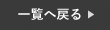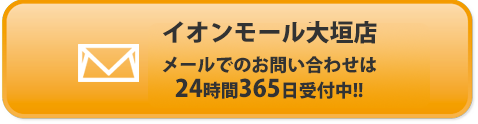iPhoneの機種変更するのは大変だと感じている方は多いのではないでしょうか?
例えば、前回の機種変更で時間がかかってしまったり、データがうまく移らなかったり…
ほとんどの原因が前回の機種変更時に大変な思いをしたから。という方が多いようです。
そこで今回は、次回の機種変更を楽にする事前準備についてご紹介したいと思います。
機種変更前にやること
まず初めに、これからご紹介するのは機種変更前にやっておくことです。
Wi-Fi環境があれば機種変更後でも実は設定は可能ですが、時間と手間がかかってしまうので、なるべく機種変更前に準備をすることをオススメします。
iPhoneのデータをバックアップ
まず初めに、データのバックアップをとりましょう。
色々な方法でバックアップは取れますが、今回はiCloudを使用したバックアップ方法をご紹介します。
iCloudは5GBまでは無料で保存ができ、それ以降は月額料金を支払えば最大2TBまで保存が可能です。
❶まず初めに、iPhoneの設定を開き、一番上の名前の部分を選択します。
❷続いて「iCloud」を選択し、「iCloudをバックアップ」を選択してください。
❸最後に、「今すぐバックアップを作成」を押せば自動で開始します。

LINEのトークリストのバックアップ
続いて、LINEのトークをバックアップしましょう。
LINEはログインさえできれば友だちリストは引き継げます。
でも実はトークに関しては消えてしまうんです。
その為に、事前にトークのバックアップをとっておく必要があります。
❶まず初めに、右上の設定マークを選択します。
❷続いて、「トークのバックアップ」を選択しましょう。
❸最後に、「PINコードを作成して今すぐバックアップ」を選択すると自動でバックアップが開始されます。

iPhoneを最新の状態にアップデート
最後に、iPhoneを最新の状態にアップデートしましょう。
実はアップデートを事前にしておくことで、機種変更後のデータ移行がかなり楽になります。
クイックスタートという機能を使いデータ移行を行う方法があります。
クイックスタートとはiPhoneをかざすだけで簡単にデータの移行が行える機能ですが、これを使う場合、新旧のiPhoneのバージョンを揃えておく必要があります。
事前にアップデートをしておくと、機種変更後にスムーズにデータ移行が行えるので必ずアップデートをしておきましょう。
❶まず初めに、iPhoneの「設定」から「一般」を選択します。
❷続いて、「ソフトウェアアップデート」を選択してください。
❸最後に、「ダウンロードしてインストール」を押せば、自動で開始します。

まとめ
機種変更後の設定やデータ移行が大変だと感じている方は多いですが、実は事前準備をしっかりと行うことで、とても楽になります。
そんなに難しい設定でもないので、是非一度お試しください!
スマートクールイオンモール大垣店では、iPhoneの修理を行なっております。
iPhoneが故障した場合は、まずは当店へお問い合わせください!
オンラインでの事前のご予約もお受け付けしております!
スマートクールイオンモール大垣店
〒503-0933
岐阜県大垣市外野2-100
イオンモール大垣 2F
TEL:058-484-9123
営業時間: 10:00~21:00 (最終受付時間 20:00まで)
mail: info@smartcool-ogaki.com